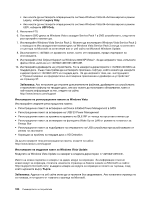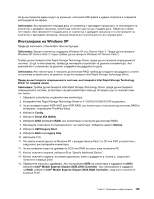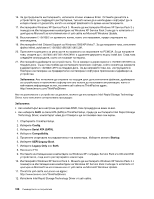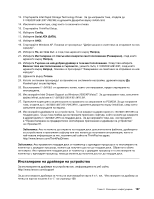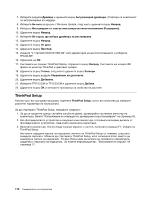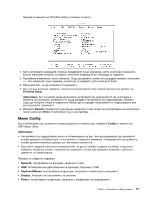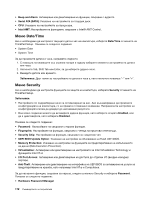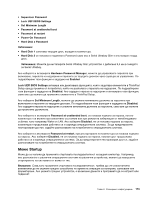Lenovo ThinkPad T420si (Bulgarian) User Guide - Page 189
За Windows Vista също така щракнете върху
 |
View all Lenovo ThinkPad T420si manuals
Add to My Manuals
Save this manual to your list of manuals |
Page 189 highlights
6 7 8 9 10 11 C:\SWTOOLS\DRIVERS\MONITOR INF 12 OK. 13 14. Windows 15 16 OK tab. 17 OK За Windows Vista 1 2 3 4 5 Windows Vista 6 7 8 9 10 C:\SWTOOLS\DRIVERS\MONITOR INF 11 OK. 12 13. Windows 14 15 OK tab. 16 OK За Windows XP 1 2 3 4 5 Plug and Play 6 Глава 8 169
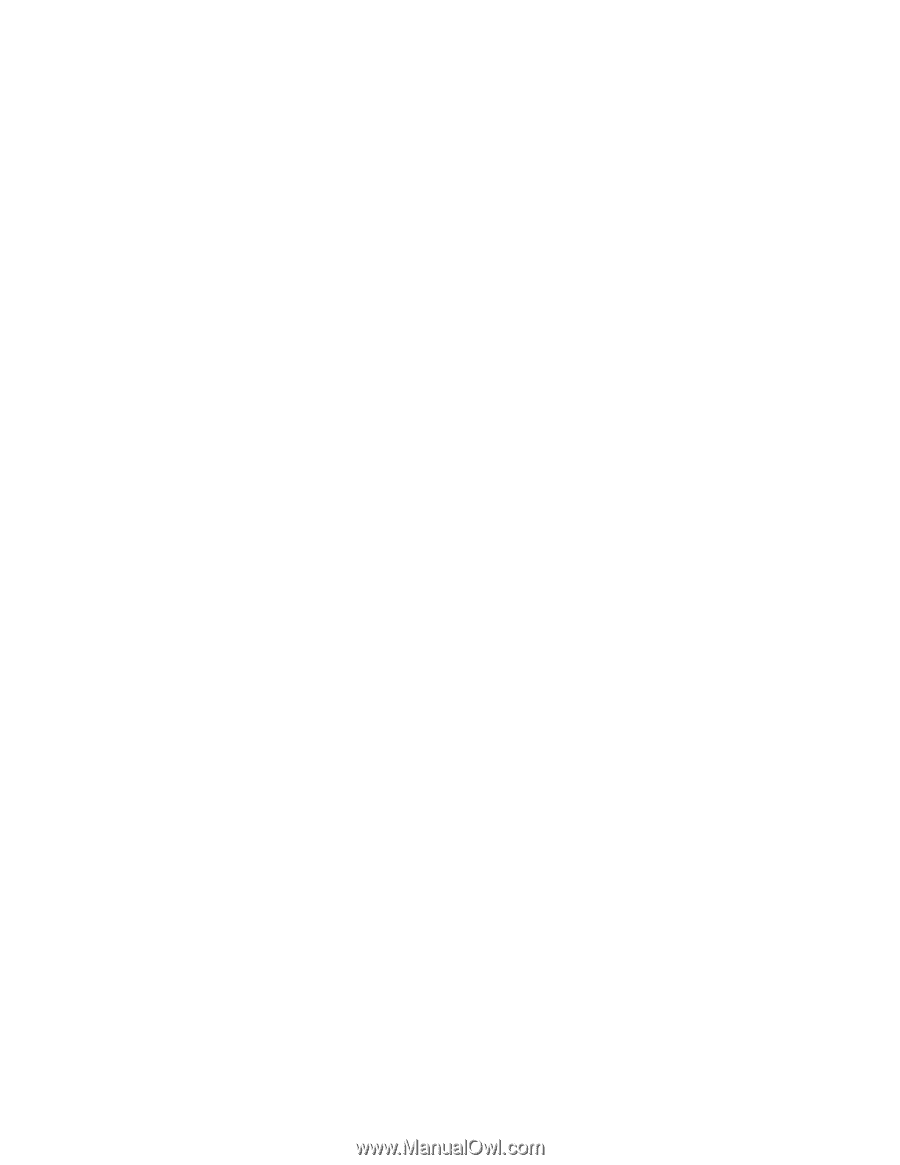
6. Щракнете върху
Свойства
.
7. Щракнете върху раздела
Драйвер
.
8. Щракнете върху
Актуализиране на драйвера
.
9. Изберете
Прегледай моя компютър за софтуер за драйвери
, а след това върху
Искам да
избера от списък с драйвери на устройства в моя компютър
.
10. Щракнете върху
От диск
.
11. Укажете пътя “
C:\SWTOOLS\DRIVERS\MONITOR
” до този монитор INF, след което щракнете върху
Отвори
.
12. Щракнете на
OK
.
13. Потвърдете правилния тип дисплей, след което щракнете върху
Напред
.
14. Windows завърши инсталирането. Щракнете върху
Затвори
.
15. Щракнете върху
Затвори
за свойствата на дисплея.
16. Щракнете върху
OK
в раздела
Монитор
tab.
17. Щракнете върху
OK
и затворете прозореца за настройки на дисплея.
За Windows Vista
1. Щракнете с десния бутон върху работната площ, след което щракнете върху
Персонализиране
.
2. Щракнете върху
Настройки на дисплея
. Отваря се прозорецът с настройки на дисплея.
3. Щракнете върху
Разширени настройки
.
4. Щракнете на етикета
Монитор
.
5. Щракнете върху
Свойства
. (За Windows Vista също така щракнете върху
Продължи
.)
6. Щракнете върху раздела
Драйвер
.
7. Щракнете върху
Актуализиране на драйвера
.
8. Изберете
Прегледай моя компютър за софтуер за драйвери
, а след това върху
Искам да
избера от списък с драйвери на устройства в моя компютър
.
9. Щракнете върху
От диск
.
10. Укажете пътя “
C:\SWTOOLS\DRIVERS\MONITOR
” до този монитор INF, след което щракнете върху
Отвори
.
11. Щракнете на
OK
.
12. Потвърдете правилния тип дисплей, след което щракнете върху
Напред
.
13. Windows завърши инсталирането. Щракнете върху
Затвори
.
14. Щракнете върху
Затвори
за свойствата на дисплея.
15. Щракнете върху
OK
в раздела
Монитор
tab.
16. Щракнете върху
OK
и затворете прозореца за настройки на дисплея.
За Windows XP
1. С десния бутон щракнете върху работната площ и изберете
Свойства
от изскачащото меню.
2. Изберете раздела
Настройки
.
3. Щракнете върху раздела
Разширени
.
4. Изберете раздела
Монитор
.
5. Изберете
Plug and Play монитор от списъка с типове монитори
.
6. Щракнете върху
Свойства
.
Глава 8. Разширено конфигуриране
169